-
98. Noël !! Joyeux Noël!!!!
Noël ! Joyeux Noël !!!
Les tutoriels paint sho pro sont de ma création personnelle.
Toute ressemblance avec un autre existant ne serait que pure coïncidence.
C'est un travail long et je vous demanderai de respecter mon travail.Si vous voulez présenter mes tutoriels sur vos forums ou groupe de partage , merci de m'en faire la demande
Il est strictement interdit de recopier mes tutoriels .
Par contre , si vous faites mes tutoriels et les mettez sur vos blogs,
merci de mettre un lien vers le mien .
N'hésitez pas à m'envoyer vos versions des tutos que je mettrai sur mes pages
Merci pour votre compréhension
Merci Evalynda pour la traduction en espagnol , ICI
merci Ursel pour la traduction en allemand , ICI
Merci Inge-Lore pour la traduction en allemand ICI

Tubes:
Enfant de Colybrix
Texte de Isa
paysage de Lune 10
Mask de Ilona
autres tubes trouvés sur le net
Merci de m'autoriser à utiliser vos superbes masques et tubes.
Il est interdit de les modifier, de changer le nom et de retirer le watermark.
Il est interdit de les partager dans un groupe ou de les offrir sur vos sites, blogs etc...
Leur utilisation dans les tutoriels est soumise à autorisation des auteurs, leur en faire la demande.Filtre :
MurA's Seamless ==> Emboss at Alpha
Tutoriel:
1.
Dans la palette des couleurs : avant-plan : blanc ; arrière-plan :#6b6b4d
Préparer le dégradé:
Ouvrir le fichier " alpha noel"
Verser le dégradé sur le calque transparent
Réglage ==> fou ==> flou gaussien de 20
2.
Calques ==> nouveau calque raster
Le remplir de blanc
Calque ==> nouveau calque de mask ==> à partir d'une image ==> mod_article8590446_3
Effets ==> effet de bord ==> accentue
Calque ==> fusionner ==> fusionner le groupe
3.
Calque ==> nouveau calque raster
Sélection ==> sélectionner tout
Copier / coller dans la sélection le misted "NOEL-DEC2007-09"
Sélection ==> ne rien sélectionner
Calque ==> dupliquer
4.
Sur la copie ==> sélection ==> charger / enregistrer une sélection ==> charger une sélection à partir du canal alpha ==> sélection #1
Sélection ==> inverser
Cliquer sur la touche supprimer de votre clavier
Sélection ==> inverser
Ne pas désélectionner
5.
Calque ==> nouveau calque
Effets ==> effet 3D ==> découpe
Ouvrir un nouveau calque
Refaire l'effet découpe en négatif : -10 / -10
Sélection ==> modifier ==> agrandir de 3 px
Effets ==> effets 3 D ==> ombre portée
Refaire l'ombre portée en négatif: -5 / -5 .....
Sélection ==> ne rien sélectionner
6.
Se positionner sur le raster 2
Opacité à 70%
Voici la résultat à ce stade
7.
Dans la palette des calques , se positionner en haut de la pile
Calque ==> nouveau calque raster
le remplir de la couleur blanche
Calque ==> nouveau calque de masque ==> à Partir d'une image ==>"ilona34"
Effets ==> effets de bord ==> accentuer
Calque ==> fusionner ==> fusionner le groupe
8.
Copier / coller le tube " bebe2noel29-coly"
Image ==> redimensionner à 65%
placer dans la partie gauche du travail comme sur le modèle
Ombre portée en mémoire MAIS en positif : 5 / 5 / ......
9.
Copier / coller le tube " ISA DN0018"
Image ==> redimensionner à 30%
placer comme suit :
10.
Réglage ==> coloriser
11.
Effets ==> MurA's Seamless ==> Emboss at Alpha ( par défaut )
Effets ==> effet 3D ==> ombre portée
12.
Calque ==> nouveau calque raster
mettre votre signature et le watermark
Enregistrer votre travail en jpeg
J'espère que ce tuto vous a plu!
 Tags : calque, effet, selection, noel, nouveau
Tags : calque, effet, selection, noel, nouveau
-
Commentaires






















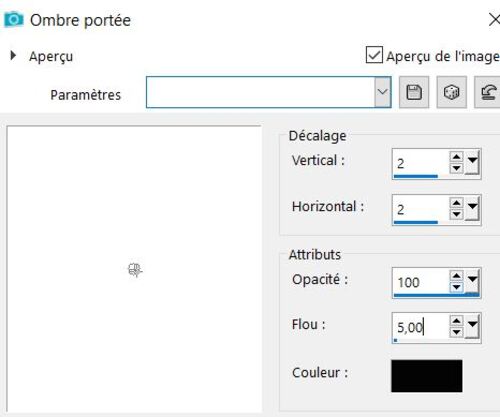

coucou ma puce !!!
quel bonheur de te retrouver !!!
j'espère que tout va mieux, bientôt ce ne sera plus qu'un mauvais souvenir
JOYEUX NOEL malgré tout
nous serons en famille en petit comité pour fêter Noël
à très vite ma puce
gros gros bisous tendresse